Anycast-adapteren lar deg speile skjermen på telefonen, nettbrettet eller datamaskinen din til TV-en via Wi-Fi-nettverket, akkurat som Chromecast og andre lignende enheter. Denne adapteren kan konfigureres via nettgrensesnittet (fra hvilken som helst enhet).
Først må du koble Anycast -adapteren til TV -en din - koble adapteren til en av HDMI -inngangene på TV -en. Adapteren drives av en USB -kabel som kobles til en USB -port på TV -en (kan også kobles til et vegguttak ved hjelp av en 5V/1A -adapter).
Hvis det anycast -bildet ikke vises på TV -en, bør du sørge for at du har valgt riktig kilde - riktig HDMI -port må velges.

Hvordan koble Anycast til Wi-Fi via nettgrensesnittet
Trinn 1: Anycast-adapter distribuerer Wi-Fi-nettverket (selvfølgelig etter at du har koblet det til). Du vil også se nettverksnavnet (SSID) og passordet på skjermspareren som vises på TV -en. Adapteren må være i DLNA (AirPlay -modus).
Trinn 2: Koble enheten til Anycasts Wi-Fi. Du må åpne Wi-Fi-innstillingene på telefonen eller PC-en din, deretter velge dette nettverket og skrive inn ethvert passord du vil koble til.
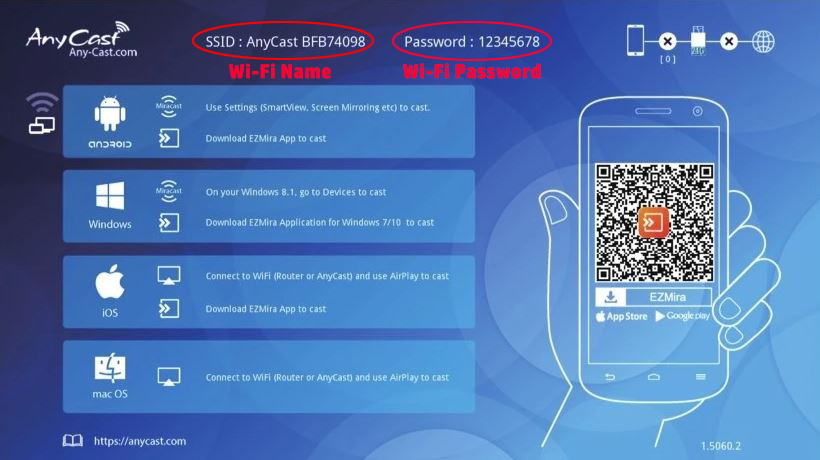
Trinn 3: På samme enhet, ved hjelp av hvilken som helst nettleser, skriver du inn følgende IP -adresse : 192.168.203.1
Trinn 4: Vinduet med Anycast -adapterinnstillinger åpnes.
Trinn 5: I delen Wi-Fi-innstillinger må du koble Anycast til ditt hjem-Wi-Fi-nettverk.
Anycast vises på hoved-TV-skjermen når den hell kobles til ditt hjem-Wi-Fi-nettverk.
Videoopplæring - Koble Anycast til Wi -Fi ved hjelp av en iOS -enhet og nettgrensesnitt
Hvordan koble AnyCast til Wi-Fi ved hjelp av appen
Trinn 1: QR -koden vises på TV -en etter å ha koblet til adapteren. Det tar deg til en lenke der du kan laste ned applikasjonen. Applikasjonen kalles Ezmira ( Android / iOS )
Trinn 2: Bruk en mobiltelefon, skann QR -koden fra skjermen. Klikk på lenken, last ned og installer applikasjonen.
Trinn 3: Du må koble deg til Anycast Wi-Fi-nettverksadapter med telefonen. Etter det, lanser søknaden.
Trinn 4: Nå må du velge adapter og klikke på Innstillinger.
Trinn 5: Innstillingene er ikke forskjellige fra den forrige metoden. I dem må du koble Anycast til ditt hjem-Wi-Fi-nettverk.
Hvordan koble Anycast til Wi-Fi ved hjelp av Ezmira-appen
Mulige problemer som kobles til Wi-Fi
Det vanligste problemet når du kobler til Anycast -adapteren er når innstillingene etter å ha lagt inn IP -adressen 192.168.203.1 er ikke tilgjengelige (siden åpnes ikke i det hele tatt).
I en slik situasjon kan du prøve følgende:
- Skriv inn 192.168.49.1 . Dette er IP -adressen for noen forfalskede enheter som ser nesten ut som Anycast, men som ikke er laget av Anycast.
- Etter et mislykket tilkoblingsforsøk, kan du prøve å bruke en annen nettleser eller en annen enhet.
- Slå av enheten på og på.
